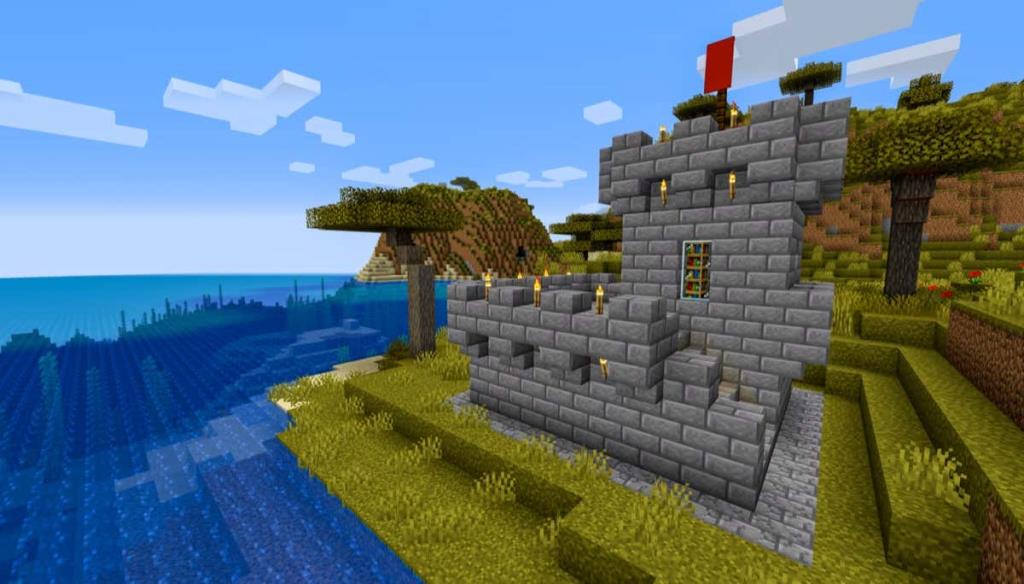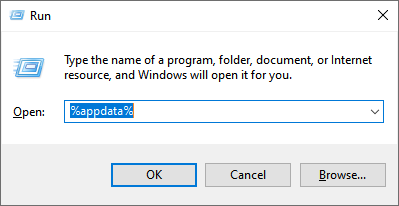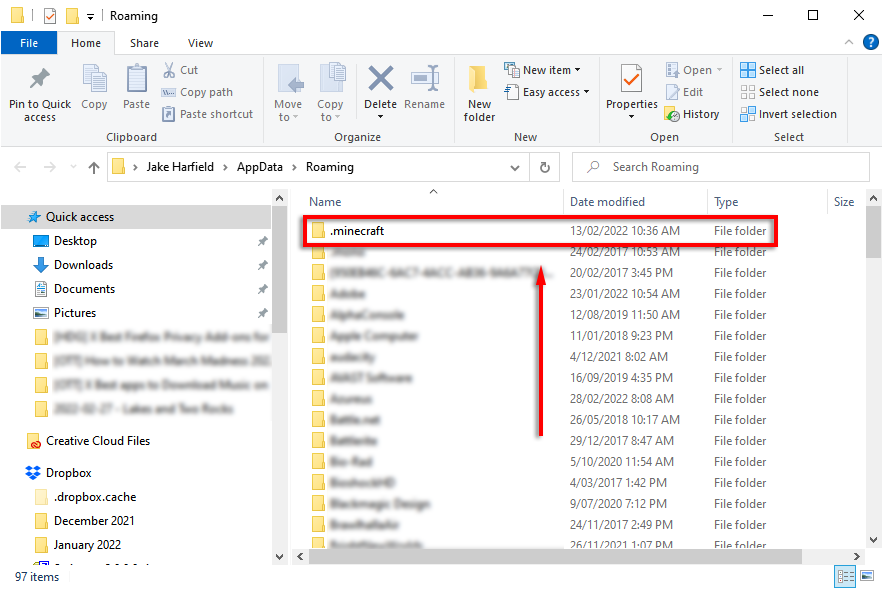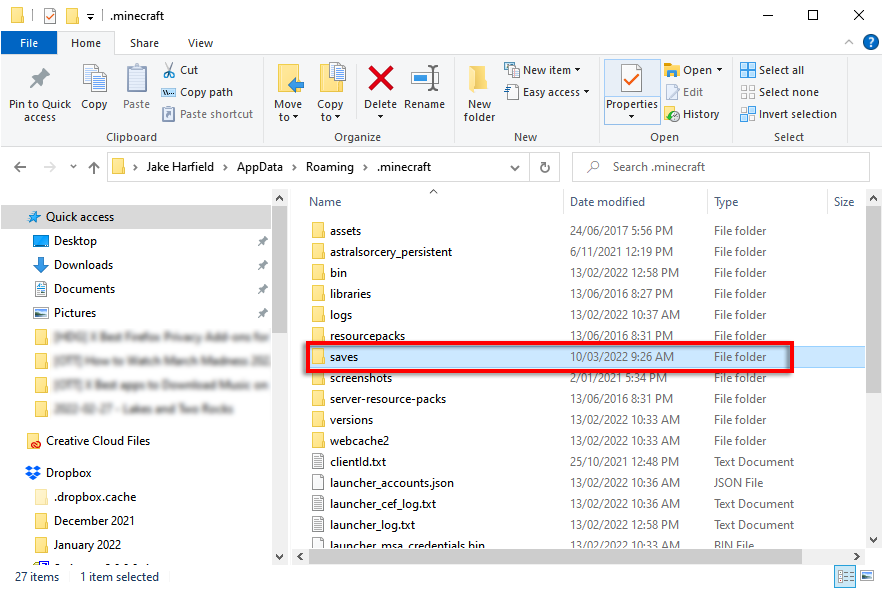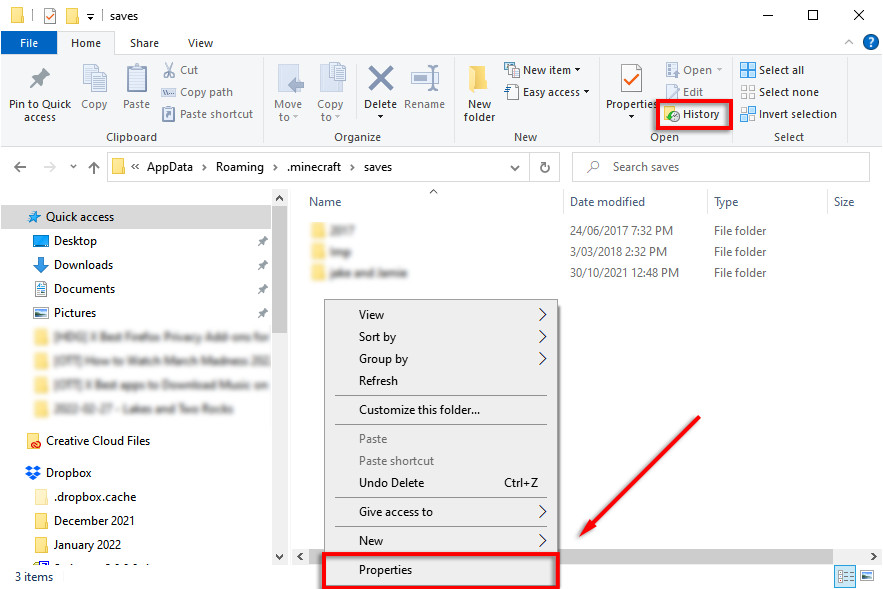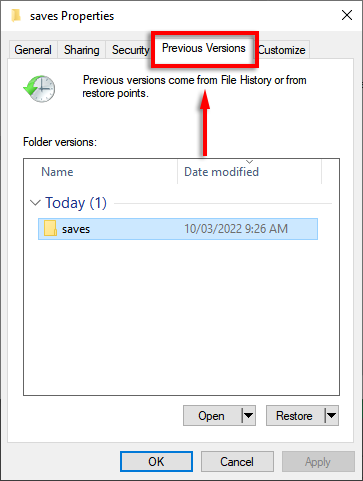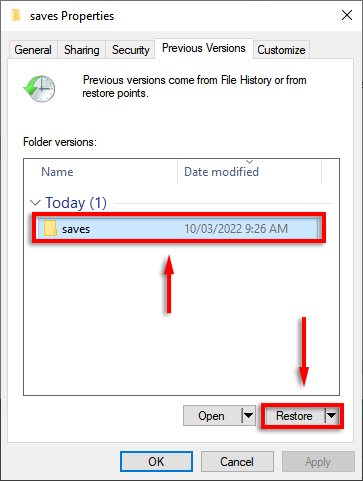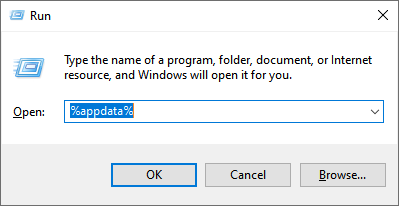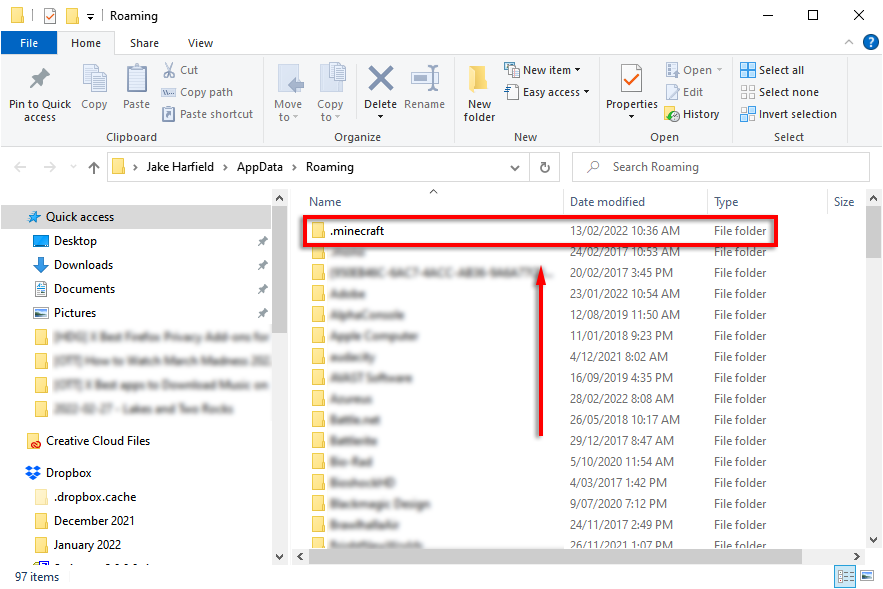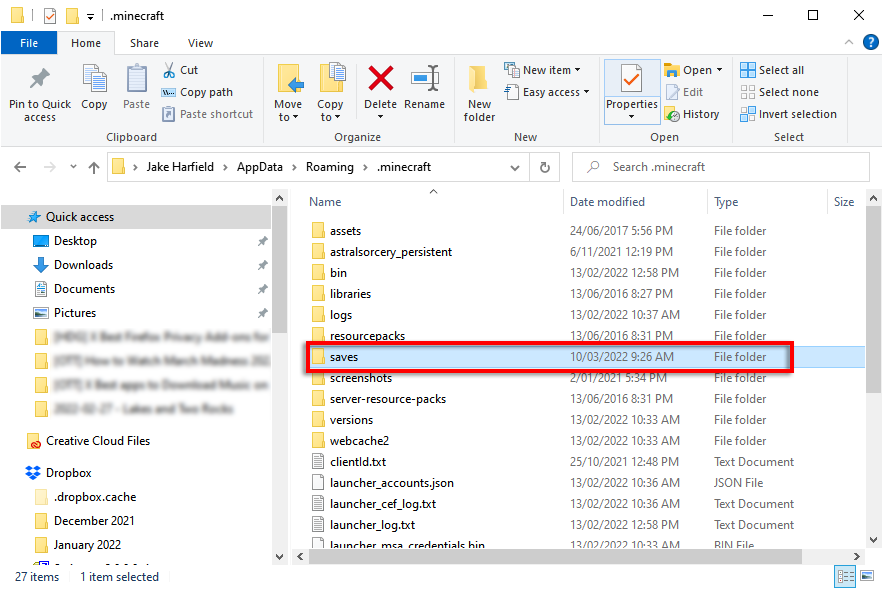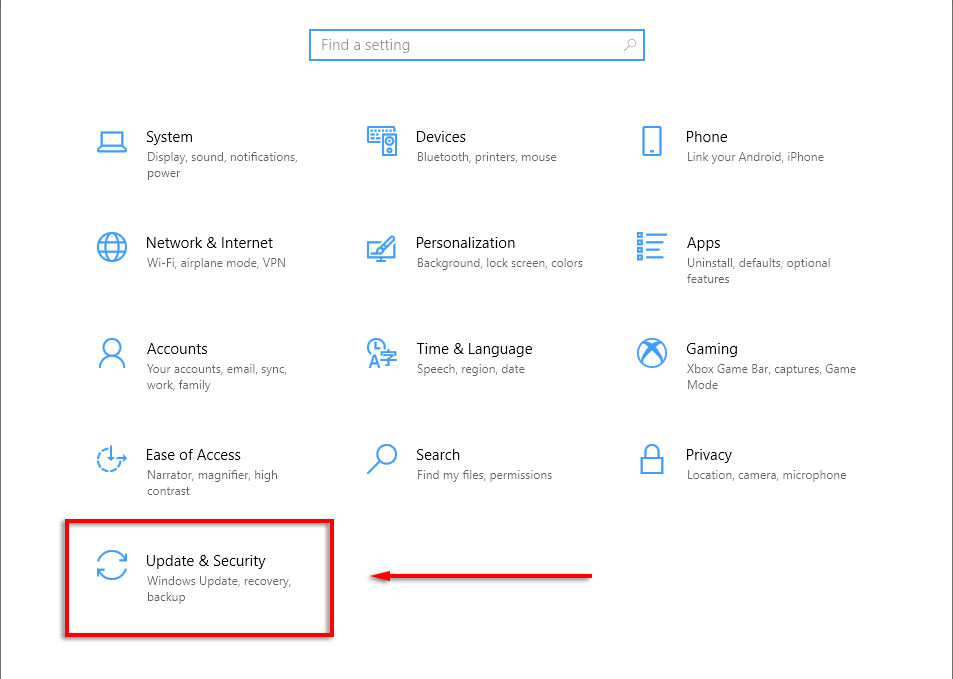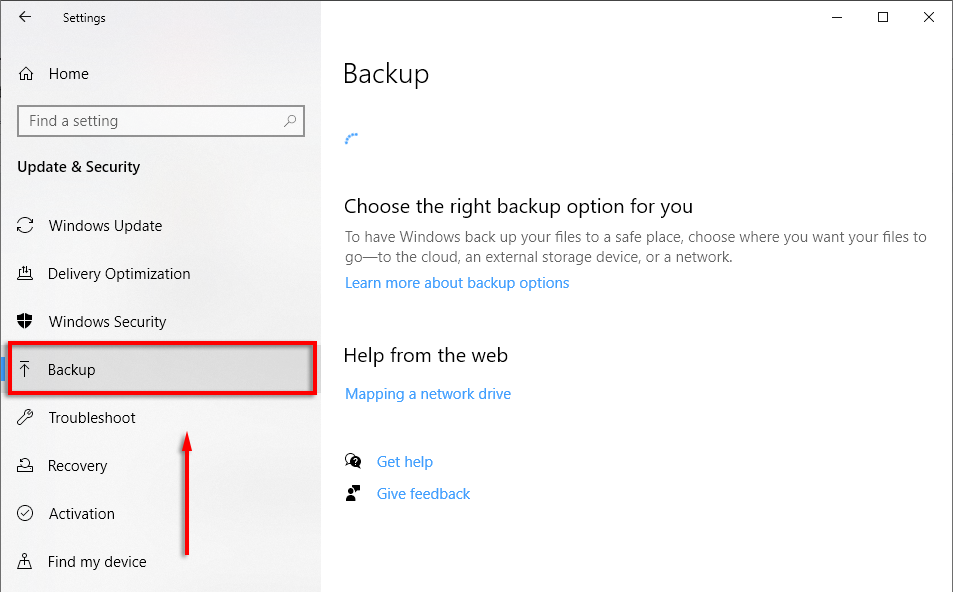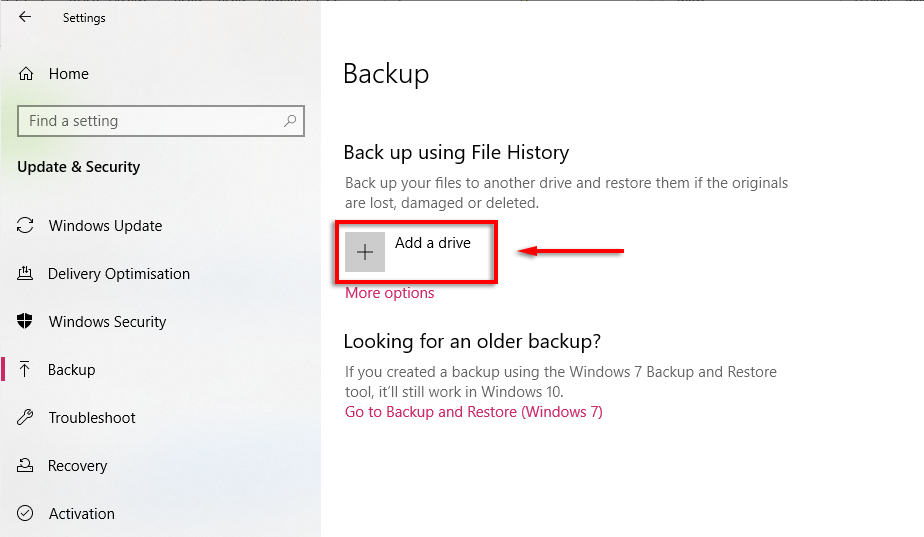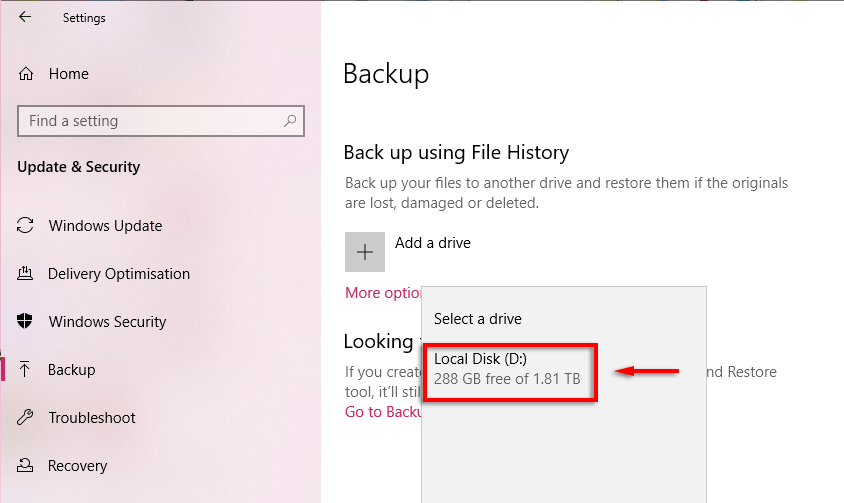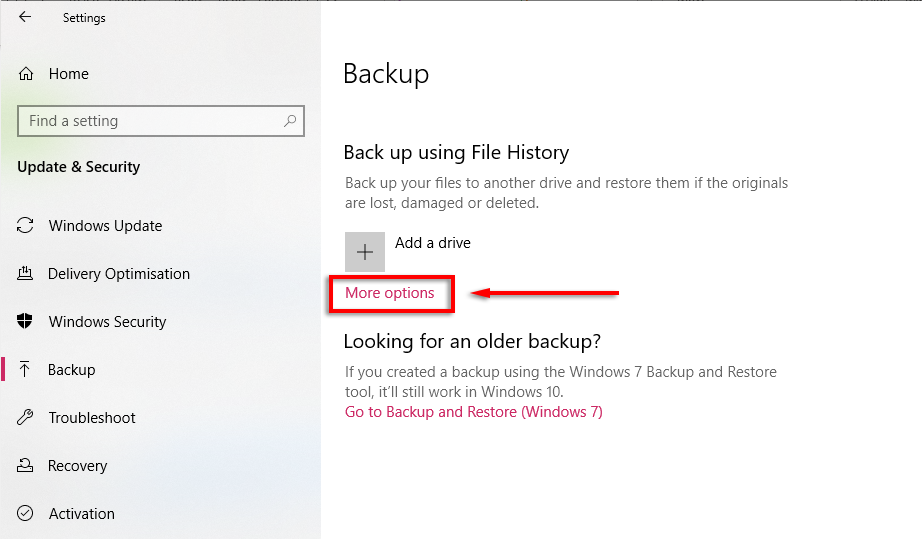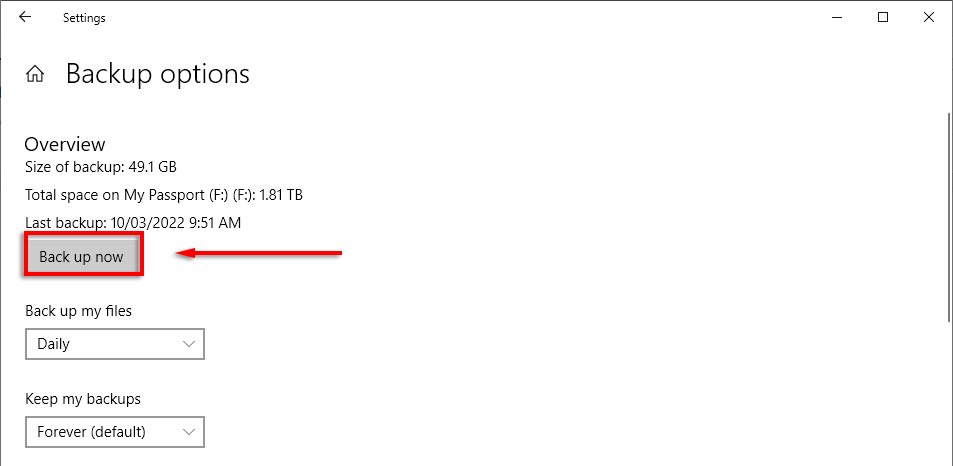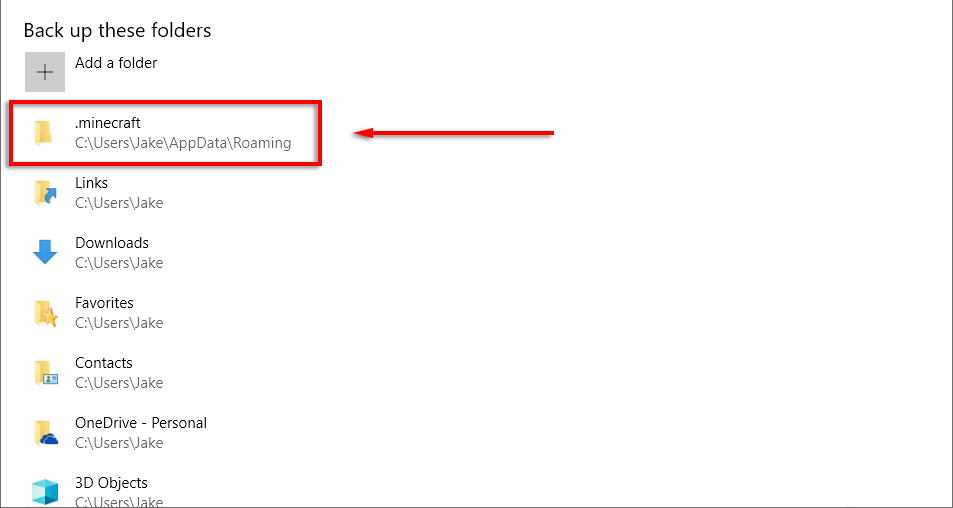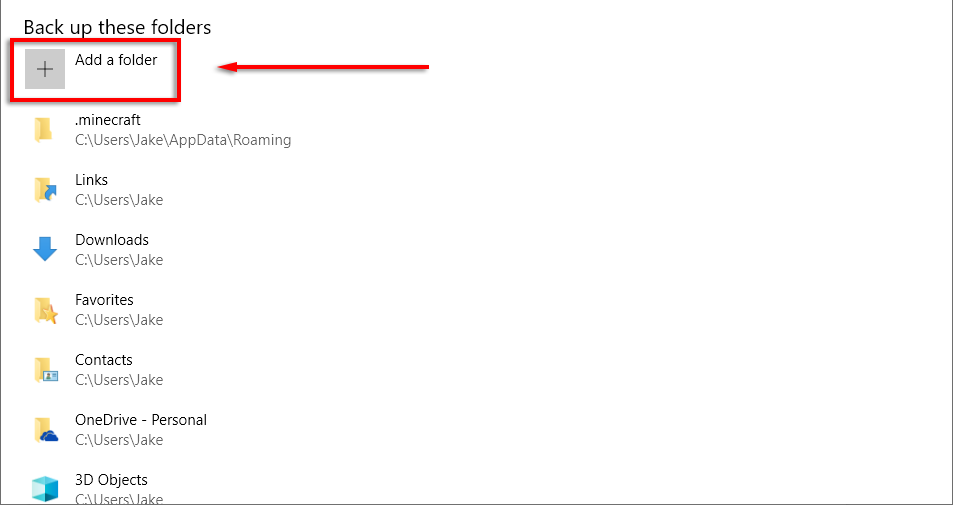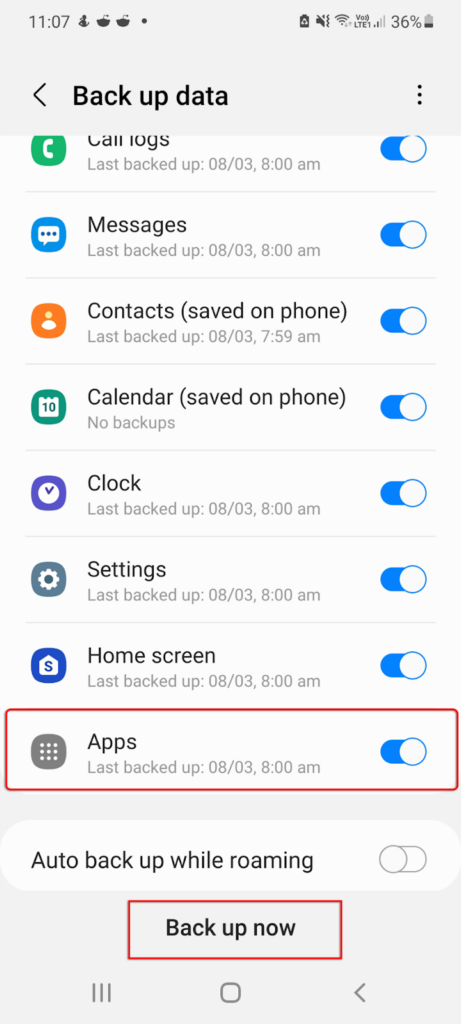Si s'ha suprimit el teu món de Minecraft, sentim el teu dolor. Heu passat hores construint, explorant i perfeccionant el vostre món només per veure'l desaparèixer a causa d'una fallada de maquinari, fitxers danyats o supressió accidental.
Malauradament, si no heu fet una còpia de seguretat del vostre món, no podeu fer res per recuperar-lo. Però aquí us expliquem com podeu restaurar un món suprimit a Minecraft si teniu una còpia de seguretat i feu una còpia de seguretat dels fitxers desats perquè això no torni a passar mai més.
Taula de continguts
- Com restaurar un món suprimit al PC
- Com restaurar un món suprimit al telèfon o a la consola
- Com fer una còpia de seguretat dels vostres mons de Minecraft
- Com fer una còpia de seguretat manual de Minecraft Worlds a Windows:
- Com fer una còpia de seguretat dels mons de Minecraft automàticament amb l'historial de fitxers de Windows
- Com fer una còpia de seguretat de Minecraft a Xbox
- Com fer una còpia de seguretat de Minecraft a PlayStation 4
- Com fer una còpia de seguretat de Minecraft a Android o iPhone
- Utilitzeu còpies de seguretat per protegir els vostres mons de Minecraft
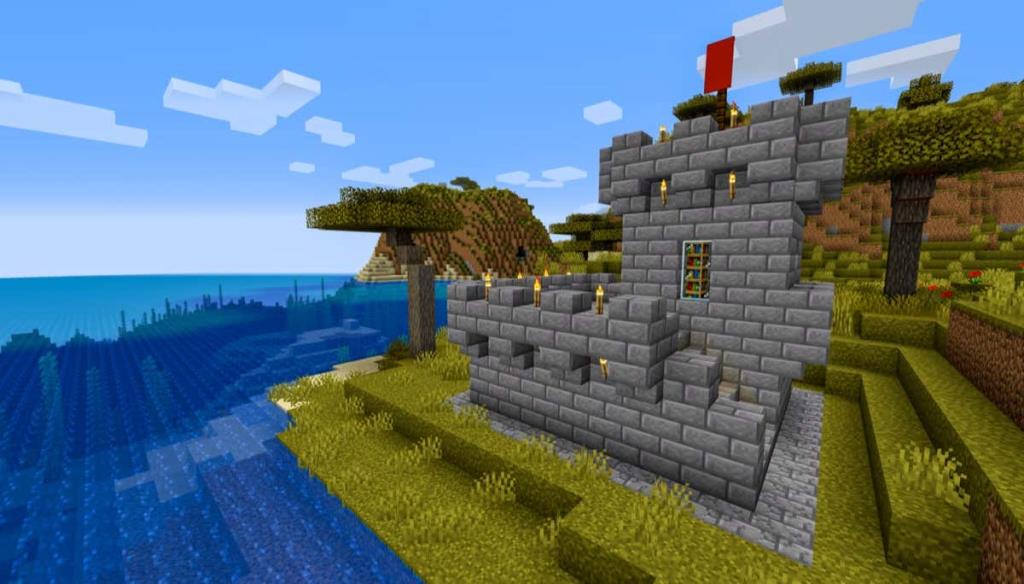
Com restaurar un món suprimit al PC
La recuperació d'un món de Minecraft suprimit només és possible si heu fet una còpia de seguretat de les vostres partides desades (p. ex., mitjançant l'Historial de fitxers i les còpies de seguretat automàtiques al vostre PC de Microsoft Windows). Això es deu al fet que quan Minecraft suprimeix un fitxer, ho fa de manera permanent, sense passar per la paperera de reciclatge.
Per recuperar el teu món suprimit:
- Obriu el menú d'inici, escriviu Executar i premeu Intro.
- Escriviu %appdata% i premeu Intro .
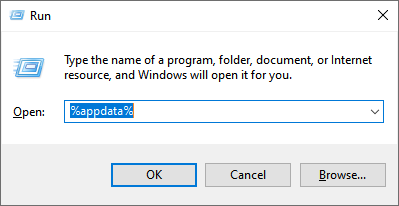
- A la carpeta appdata, aneu a .minecraft .
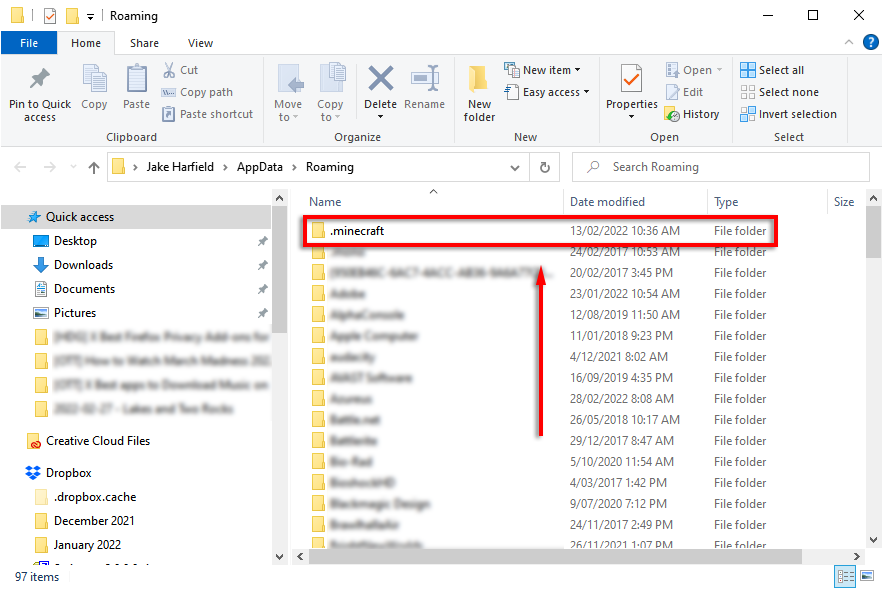
- Obriu la carpeta desa . El directori és \Users\YourName\AppData\Roaming\.minecraft\saves
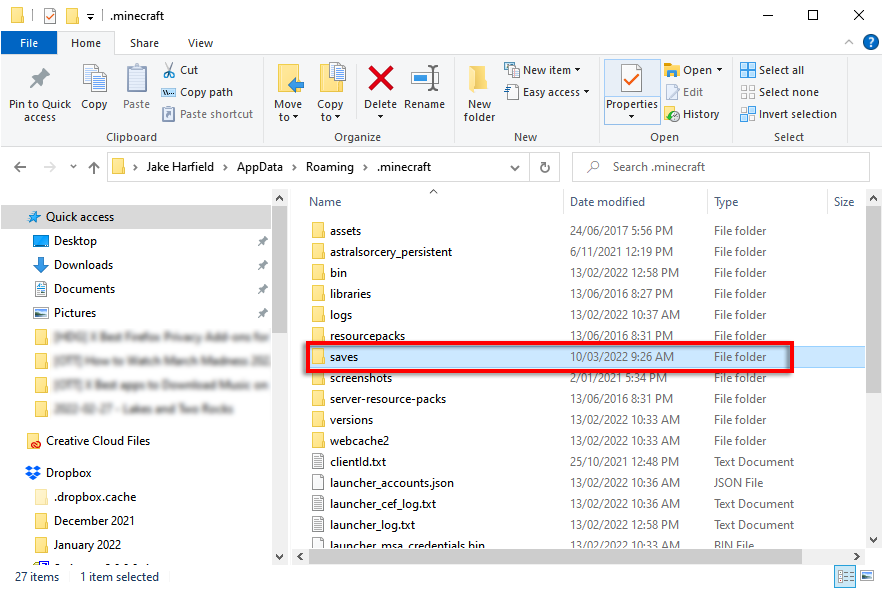
- A la carpeta de jocs desats, feu clic amb el botó dret a una àrea buida i seleccioneu Propietats . Alternativament, obriu l'Explorador de fitxers i seleccioneu Historial a la pestanya Inici d'aquesta carpeta.
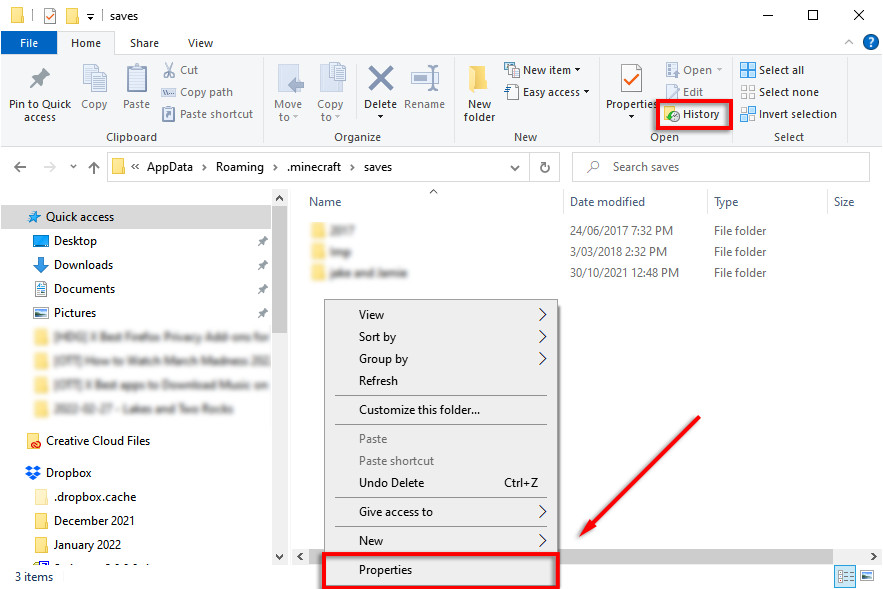
- Seleccioneu la pestanya Versió anterior .
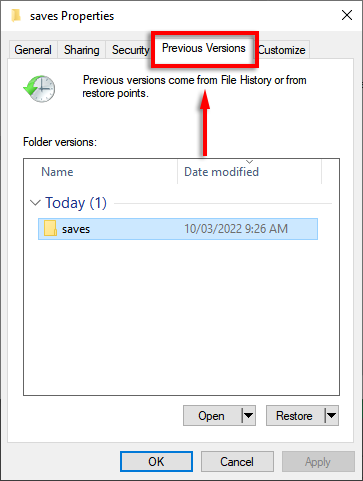
- Hauríeu de veure una llista de carpetes suprimides. Trieu la carpeta que correspon al vostre món suprimit i premeu Restaura .
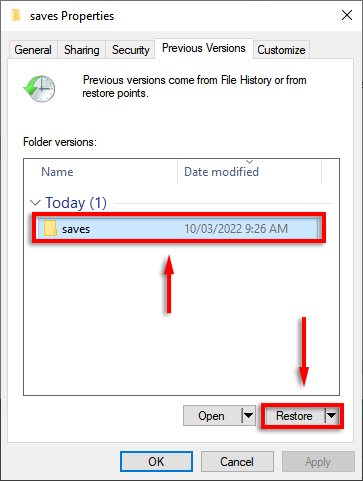
- Ara hauríeu de poder trobar el vostre món la propera vegada que inicieu Minecraft.
Nota: aquest mètode hauria de funcionar independentment de si jugueu a Bedrock Edition o Java Edition.
Com restaurar un món suprimit al telèfon o a la consola
Malauradament, no hi ha manera de restaurar un món suprimit a Minecraft PE o la versió de consola de Minecraft (edició Bedrock) si no heu fet una còpia de seguretat de les carpetes del món de Minecraft. Tanmateix, si el fitxer desat simplement estava malmès, el joc intentarà recuperar i arreglar automàticament el fitxer.
Com fer una còpia de seguretat dels vostres mons de Minecraft
L'opció més segura amb qualsevol tipus de dades és assegurar-se que es fa una còpia de seguretat en una ubicació independent (o algunes ubicacions). Afortunadament, fer una còpia de seguretat del vostre món de Minecraft és fàcil i moltes aplicacions (inclòs Windows) ho faran automàticament si us preneu el temps per configurar-lo.
Com fer una còpia de seguretat manual de Minecraft Worlds a Windows:
- Premeu la tecla Windows + R per obrir Executar.
- Escriviu %appdata% i premeu Enter .
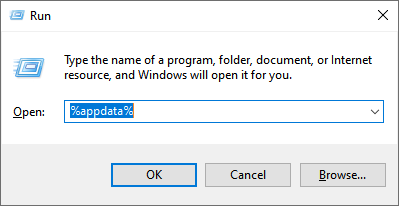
- Navegueu a .minecraft .
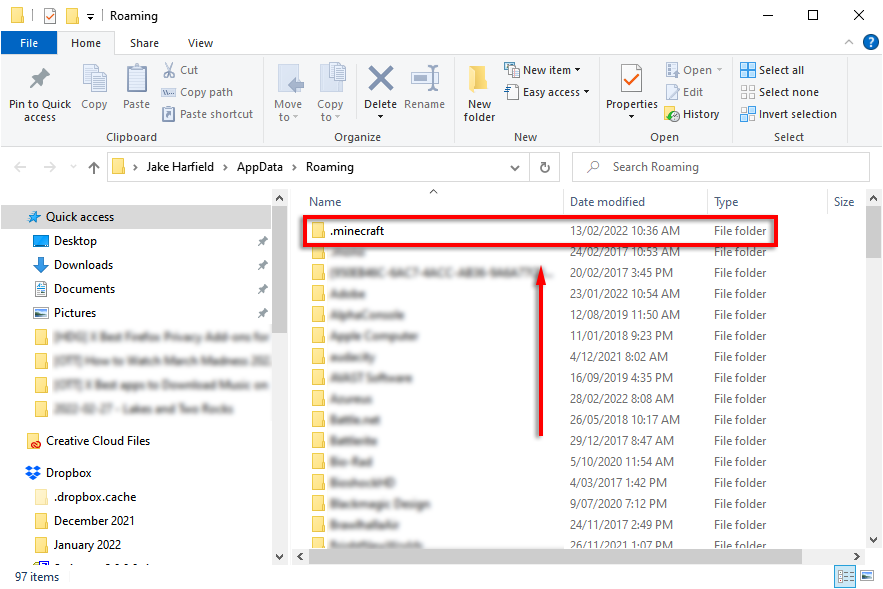
- Copieu i enganxeu la carpeta desada en una nova ubicació, preferiblement en un disc dur separat.
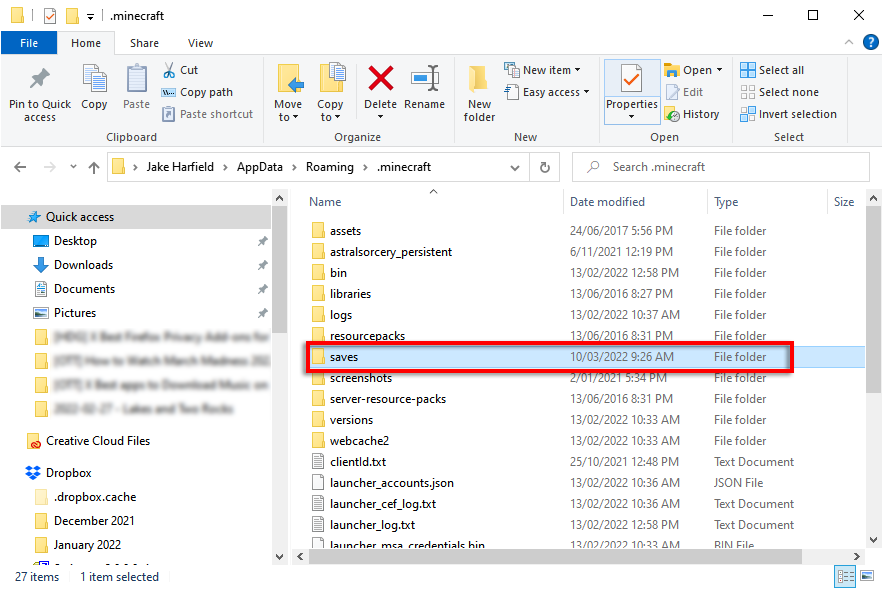
Com fer una còpia de seguretat dels mons de Minecraft automàticament amb l'historial de fitxers de Windows
- Premeu la tecla Windows + I per obrir Configuració .
- Seleccioneu Actualització i seguretat .
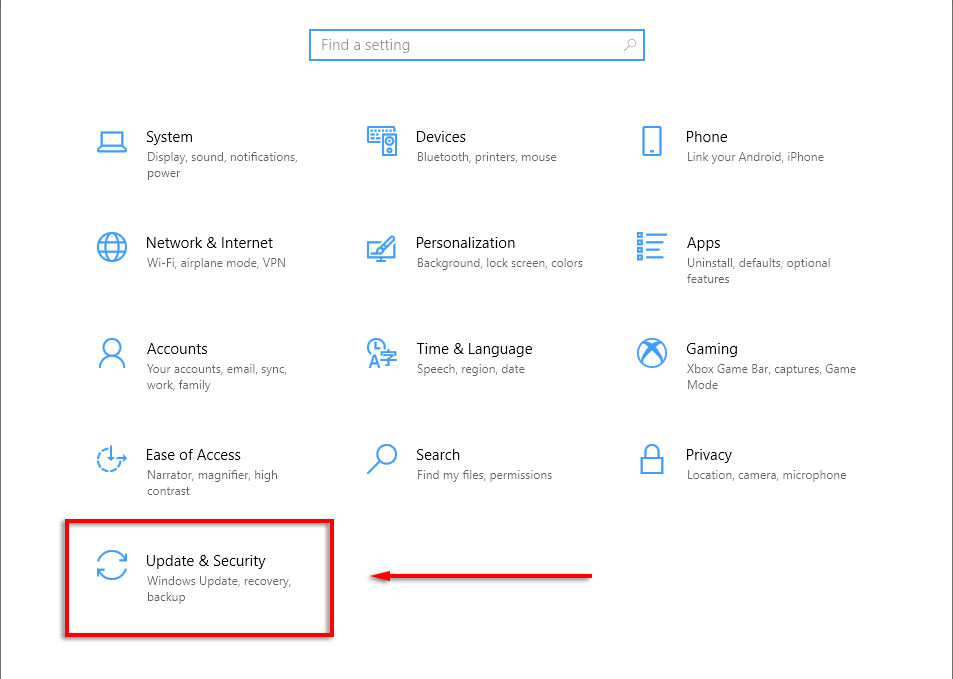
- Al menú de l'esquerra, feu clic a Còpia de seguretat .
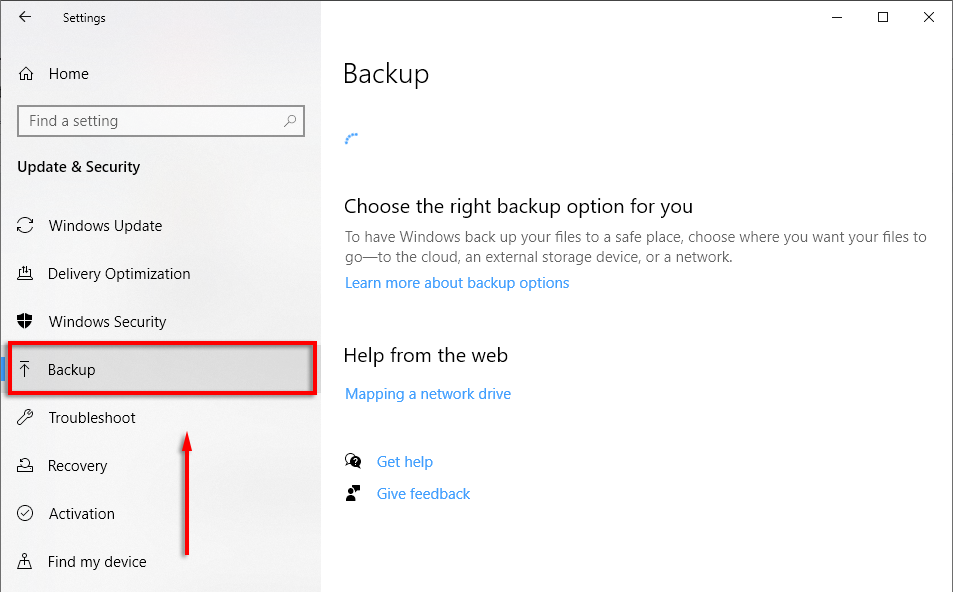
- A Còpia de seguretat mitjançant l'historial de fitxers, assegureu-vos que s'hagi seleccionat una unitat i que s'estan fent còpies de seguretat. Si no, seleccioneu Afegeix una unitat .
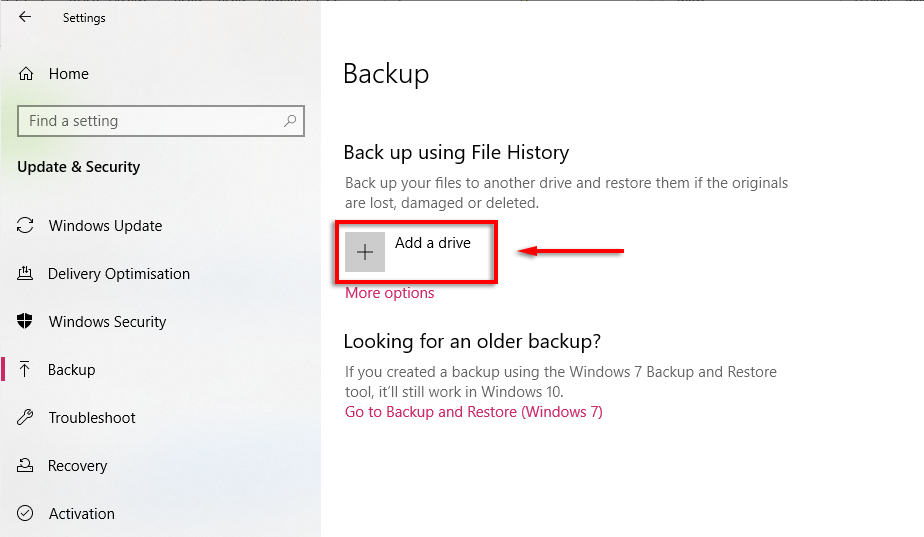
- Espereu que les vostres unitats es carreguin i, a continuació, seleccioneu en quin disc dur voleu fer una còpia de seguretat.
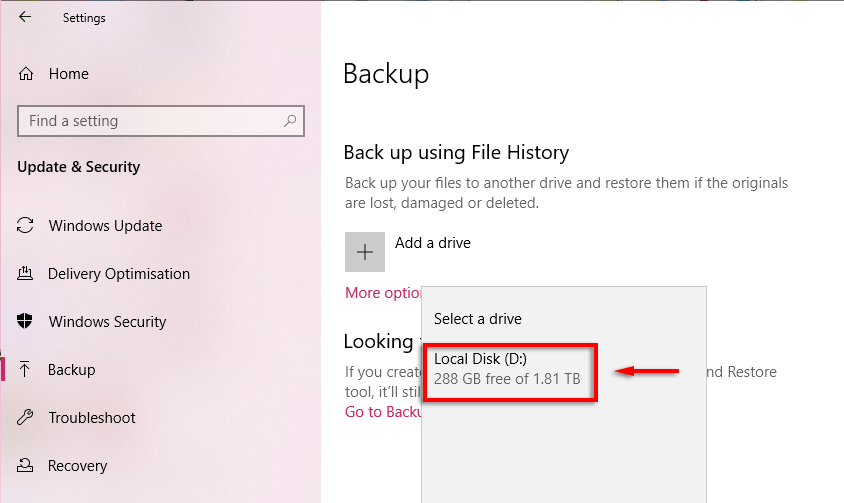
- Feu clic a Més opcions .
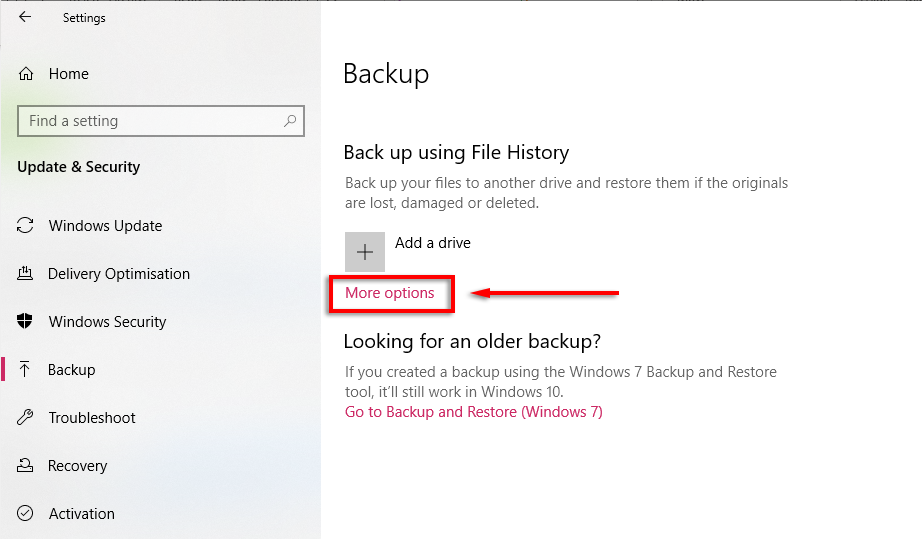
- Feu clic a Còpia de seguretat ara i espereu que finalitzi el procés.
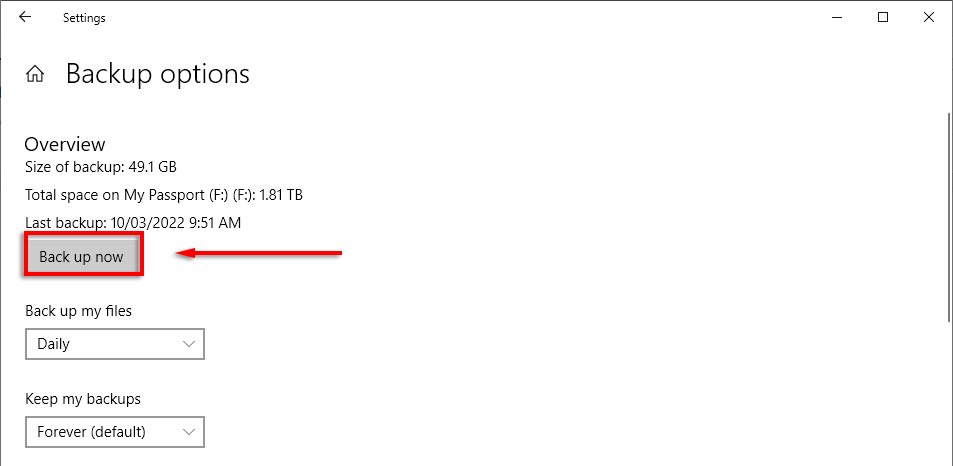
- Desplaceu-vos cap avall i assegureu-vos que la carpeta .minecraft estigui inclosa a Còpia de seguretat d'aquestes carpetes .
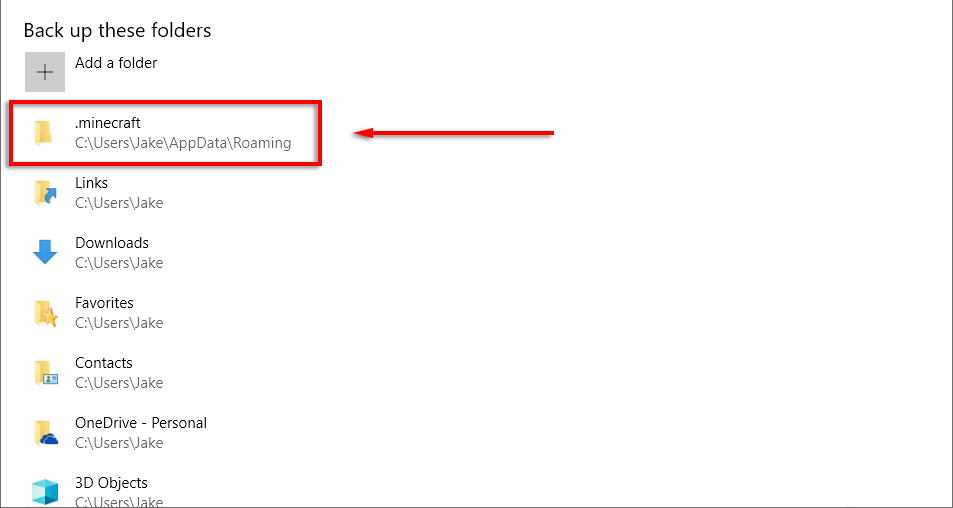
- Si no, seleccioneu Afegeix una carpeta .
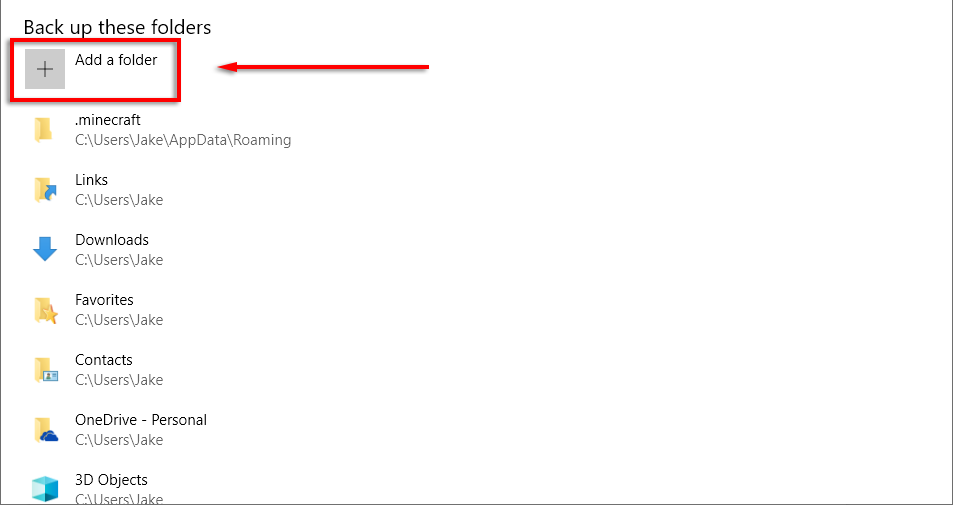
- Navegueu a %appdata% , feu clic a .minecraft i seleccioneu Tria aquesta carpeta .

Nota: també podeu fer una còpia de seguretat automàtica dels fitxers mitjançant Google Drive o OneDrive . Aquesta és una bona manera d'assegurar-vos que els vostres fitxers estiguin sempre segurs, ja que es fan còpies de seguretat en un servidor de núvol segur.
Com fer una còpia de seguretat de Minecraft a Xbox
Si jugueu a Minecraft a una Xbox i teniu un compte de Xbox Live, els vostres fitxers desats s'haurien de fer una còpia de seguretat automàtica a l'emmagatzematge al núvol de Xbox.
Com fer una còpia de seguretat de Minecraft a PlayStation 4
Si sou subscriptor de PlayStation Plus, teniu accés a un màxim de 100 GB d'emmagatzematge al núvol. Per habilitar les còpies de seguretat automàtiques, seleccioneu Configuració > Gestió de dades de l'aplicació > Carrega automàtica > Activa les càrregues automàtiques . Les vostres dades desades s'haurien de fer una còpia de seguretat automàtica al PS Plus Cloud.
També podeu fer una còpia de seguretat manual dels vostres desats de Minecraft seleccionant Configuració > Sistema > Còpia de seguretat i restauració i, a continuació, transferiu els vostres fitxers de Minecraft a un disc dur extern.
Com fer una còpia de seguretat de Minecraft a Android o iPhone
L'única manera de fer una còpia de seguretat del vostre món de Minecraft mòbil és creant una còpia de seguretat de tot el telèfon. Si perds el teu món de Minecraft o es corromp, pots restaurar el teu telèfon a una versió anterior.
A Android, podeu fer-ho seleccionant Configuració > Comptes i còpia de seguretat > Còpia de seguretat de dades i assegurant-vos que l' opció Aplicacions estigui activada.
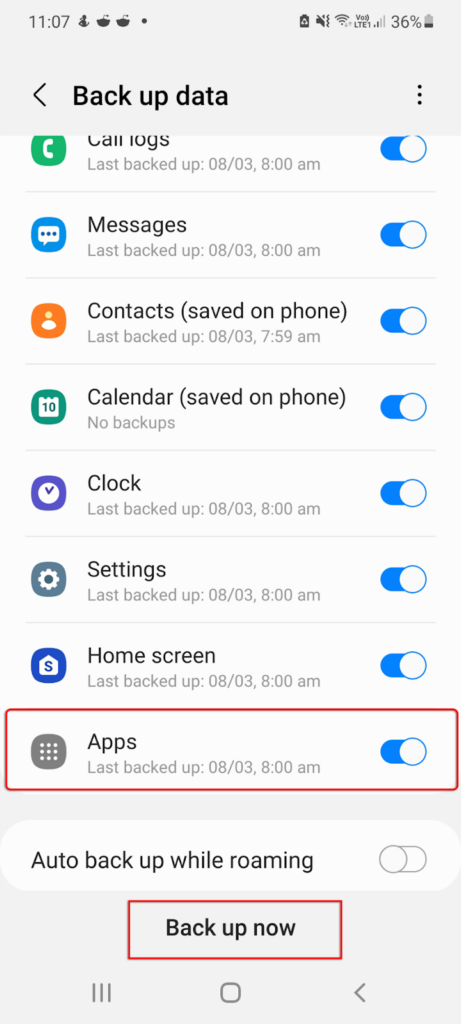
A iOS, obriu Configuració > [ El vostre nom] > iCloud > Còpia de seguretat d'iCloud i activeu-ho. Ara el vostre telèfon farà una còpia de seguretat a l'iCloud automàticament una vegada al dia quan estigui connectat a la Wi-Fi.
També podeu fer una còpia de seguretat del vostre Android o iPhone mitjançant serveis com Google Drive.
Nota: podeu intentar utilitzar programari de recuperació de dades o especialistes per recuperar un món de Minecraft perdut; tanmateix, no hi ha garanties que funcioni. A més, la recuperació de dades és gairebé impossible a Android sense una còpia de seguretat.
Utilitzeu còpies de seguretat per protegir els vostres mons de Minecraft
No hi ha res pitjor que haver d'iniciar un món nou perdent tot el vostre progrés en un joc en què heu passat desenes o fins i tot centenars d'hores. Fer una còpia de seguretat de les vostres dades sempre és una bona idea, especialment per als jocs coneguts per suprimir o corrompre desar fitxers.
Amb sort, amb aquest tutorial, no us haureu de preocupar mai més pels vostres mons de Minecraft.
Com recuperar un món suprimit a Minecraft: Mac
Podeu recuperar un món suprimit a Minecraft al vostre Mac mitjançant còpies de seguretat. Per descomptat, per fer-ho, primer haureu d'assegurar-vos que teniu activada la còpia de seguretat per a Minecraft. Podeu comprovar-ho a Configuració/iCloud/Emmagatzematge i còpia de seguretat/Gestiona l'emmagatzematge .
També podeu trobar tots els fitxers relacionats amb els vostres mons a Biblioteca/Suport d'aplicacions/minecraft/desa . Des d'allà, podeu copiar els fitxers rellevants a la vostra carpeta principal de Minecraft i restaurar els mons que heu suprimit.